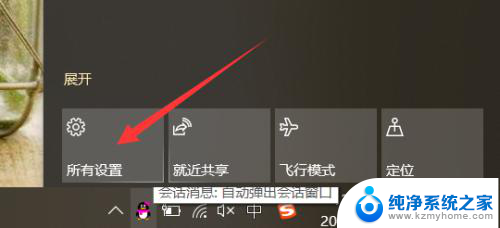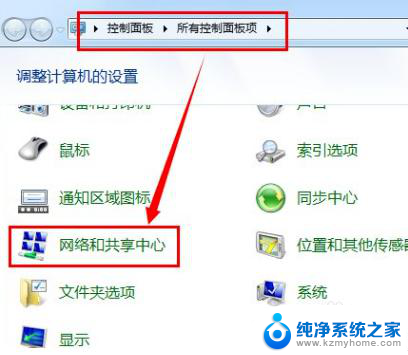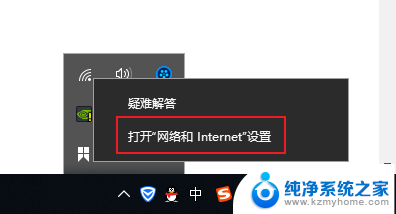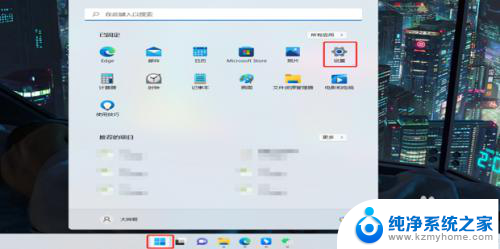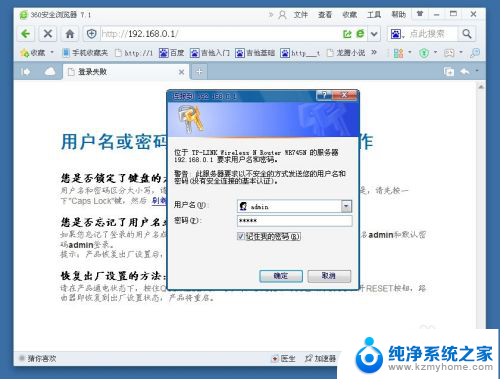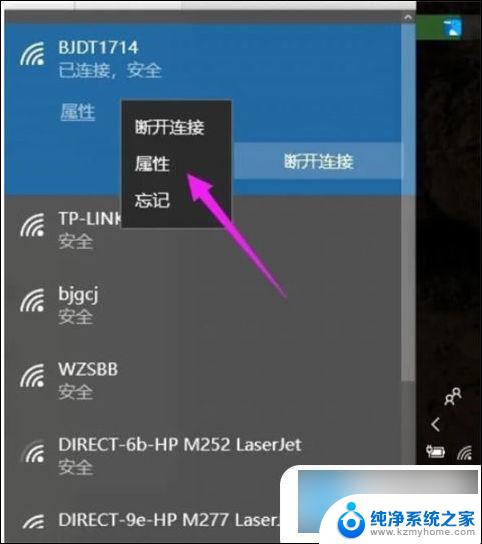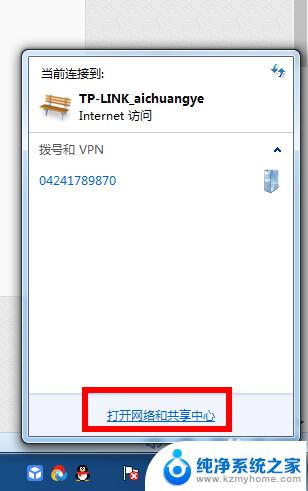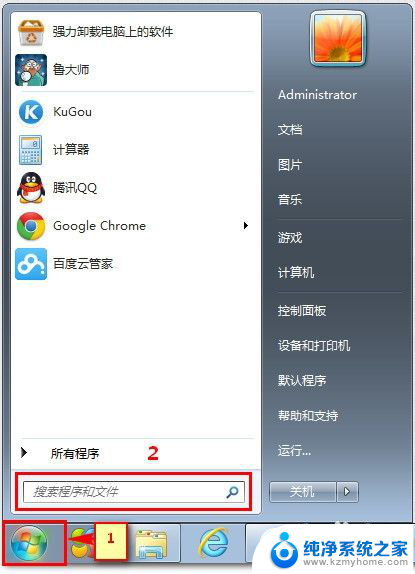win11局域网固定ip设置 Windows11系统如何设置固定IP地址
在如今数字化程度日益提升的社会中,计算机已经成为人们生活和工作中不可或缺的工具之一,而局域网的使用更是广泛普及,它能够连接多台计算机,实现资源共享和信息传输。在局域网中,每台计算机都需要一个唯一的IP地址来进行通信。为了确保网络连接的稳定性和安全性,固定IP地址的设置变得尤为重要。而对于Windows11系统用户来说,如何设置固定IP地址成为一个需要解决的问题。本文将详细介绍Windows11系统设置固定IP地址的方法,帮助用户更好地管理和优化局域网连接。
步骤如下:
1.首先我们进入开始菜单,找到设置点击进入;
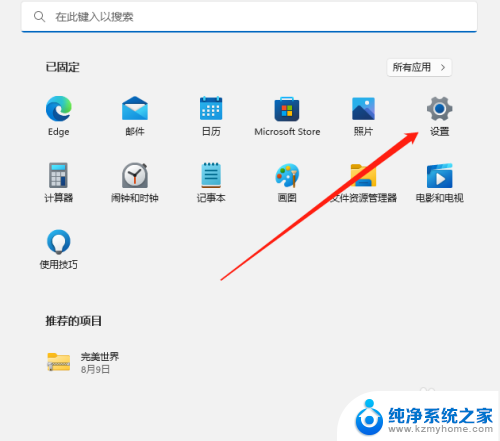
2.在设置的左侧选择网络和internet,然后在右侧下方找到高级网络设置;

3.进入高级网络设置后一样拖到最下方然后点击更多网络适配器选项;
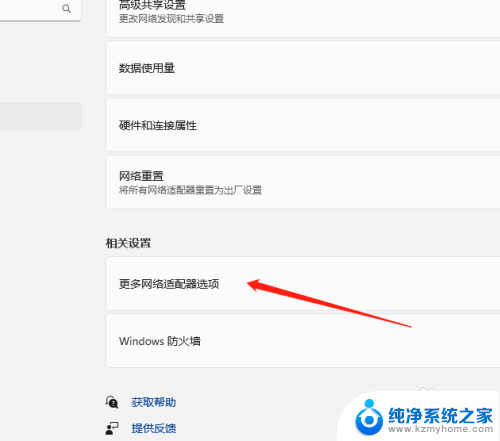
4.点击过网络适配器之后会弹出网络适配器我们双击Ethernet0,再次弹出Ethernet0网络状态。我们点击属性;
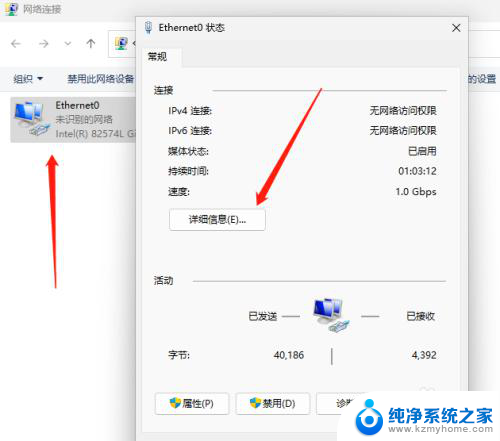
5.然后把IP地址、子网掩码、网关、DNS用笔记一下或者写在文本;
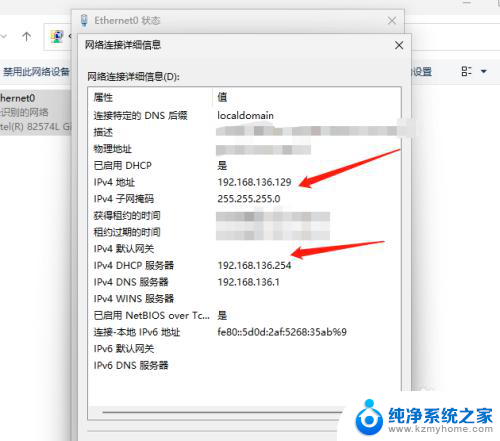
6.返回Ethernet0网络状态,我们点击下方的属性。依次点击Internet 协议版本4(TCP/IPV4)-属性;
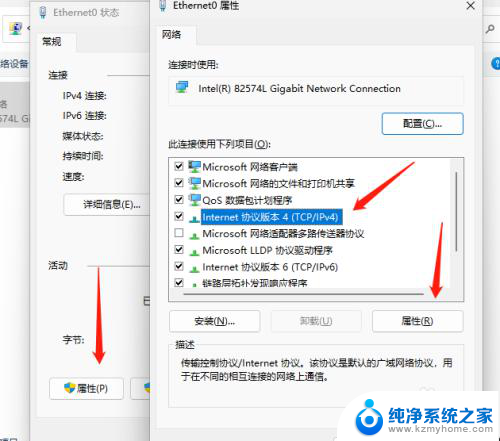
7.最后我们选择手动输入IP地址和DNS,把刚才记录的写进去保存后即可。
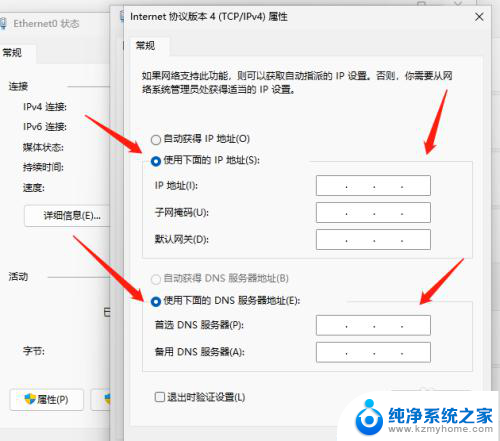
以上就是关于win11局域网固定IP设置的全部内容,如果有遇到相同情况的用户,可以按照小编的方法来解决。